Najlepszy sposób na wykorzystanie wideo w iPodzie na Macu
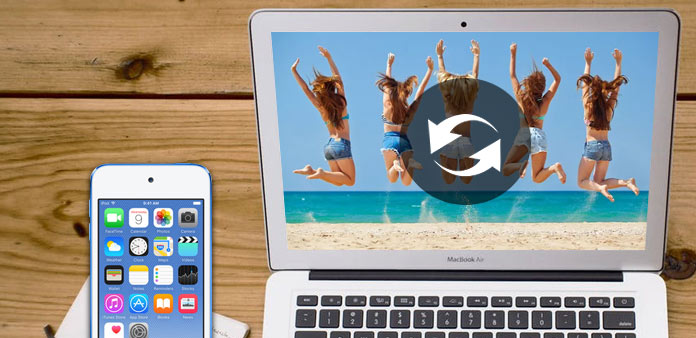
Czego potrzebujesz?
Oprogramowanie: Tipard Video Converter for Mac
Obsługa systemu operacyjnego: Mac OS X 10.5 lub nowszy (wysoce obsługuje macOS Monterey)
Wymagania sprzętowe: 512MB RAM, rozdzielczość Super VGA (800 × 600), karta graficzna 16 lub wyższa
Przygotowanie: Pobierz i zainstaluj Tipard Konwerter wideo dla komputerów Mac, a następnie kliknij dwukrotnie oprogramowanie, aby otworzyć główny interfejs.
Krok 1: Załaduj plik wideo
Załaduj plik wideo, który chcesz przekonwertować, klikając opcję "Dodaj wideo" w menu "Plik". Możesz też kliknąć przycisk "Plus" w głównym interfejsie.

Krok 2: Optymalizuj plik źródłowy
Dzięki funkcjom edycji efektów, przycinania, przycinania i znaku wodnego możesz edytować pliki wideo, aby stworzyć spersonalizowane wideo.
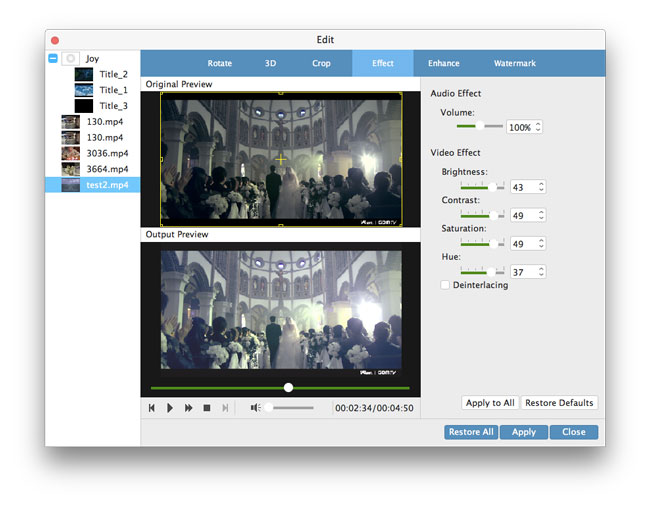
Krok 3: Wybierz wyjściowy format iPoda
W zależności od formatów obsługiwanych przez urządzenia przenośne, możesz wybrać format wyjściowy filmu z kolumny "Profil" i ustawić folder docelowy. Ponadto możesz wybrać preferowaną ścieżkę dźwiękową i podtytuł dla swojego wideo.

Szczegółowe ustawienia wideo i audio są dostępne w tym konwerterze wideo dla komputerów Mac, który można dostosować, na przykład koder wideo, szybkość klatek, rozdzielczość, szybkość transmisji i koder dźwięku, kanały, szybkość transmisji, częstotliwość próbkowania itd. Jeszcze więcej można wprowadzić samodzielnie parametry i wybierz preferowany współczynnik kształtu. Dobrze dopasowany profil można zapisać jako "zdefiniowany przez użytkownika" do późniejszego wykorzystania.
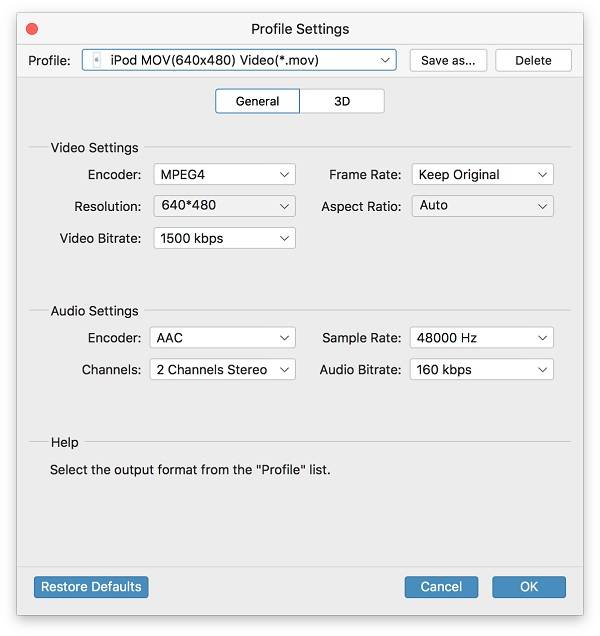
Krok 4: Rozpocznij konwersję
> Kliknij przycisk „Konwertuj” obraz, aby rozpocząć konwersję wideo do formatu iPoda na komputerze Mac.








